| タイトル | Windows XP をクリーンインストールする場合の手順 (CF-52Eシリーズ) | |
|---|---|---|
| 最終更新日 | 2008/11/19 | 管理NO:002052 |
| 対象OS |
WindowsXP
|
|
| 対象シリーズ |
|
|
Windows XP をクリーンインストールする場合の手順
Windows XP をクリーンインストールする場合の手順は下記の通りです。
<準備>
インストール時事前に必要なもの
<ドライバーフロッピーディスクの作成>
<Windows XPのインストール>
<準備>
インストール時事前に必要なもの
| ・ | フロッピーディスクドライブ(CF-VFDU03U) |
| ・ | フロッピーディスク 1枚(3.5インチFDD 1.44バイトフォーマット) |
| ・ | f6fd_8_0_0_1039_d080498.exe ファイル |
| CF-52EW1AAS の場合:Panasonic Webサイト | |
| ( https://pc-dl.panasonic.co.jp/public/soft_first/cf-52/f6fd_8_0_0_1039_d080498.exe )から | |
| 「f6fd_8_0_0_1039_d080498.exe」をダウンロードして、実行するとファイルが展開されます。 |
<ドライバーフロッピーディスクの作成>
| 1. | フロッピーディスクドライブ(CF-VFDU03U)にフロッピーディスクを入れた状態で 展開されたファイルをフロッピーにコピーしてください。 |
<Windows XPのインストール>
| 1. | フロッピーディスクドライブ(CF-VFDU03U) をセットし <ドライバーフロッピーディスクの作成> で作成した | |
| フロッピーディスク を入れてください。 | ||
| 2. | WindowsXPのインストールCDを挿入しコンピューターを起動します。 | |
| ※Windows XP SP2適用済みのCD-ROMでないとブートの最終段階でブルーバックが発生します。 | ||
| 3. | 下記のようにインストール画面の下部に | |
| Press F6 if you need to install a third party SCSI and RAID driver... | ||
| と表示されたら、「 F6 」キー を押してください。(「 F6 」 キーが有効な間のみ表示されます) | ||
「 F6 」 キーを押すことができなかった場合は、コンピュータを再起動してください。 | ||
| 4. | しばらくすると、下記メッセージが表示され処理が止まるので 「 S 」 を押してください。(※)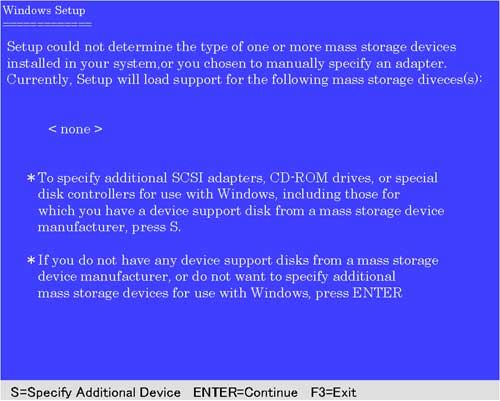 | |
| (※)押すキーは言語によって変わります。 | ||
| 画面下部の表示に従ってください | ||
| 5. | 下記画面が表示されましたら、「↑」 「↓」キーで | |
| CF-52EW1AAS の場合: 「Intel(R) ICH9M-E/M SATA AHCI Controller」 | ||
を選択し Enter を押してドライバをインストールしてください。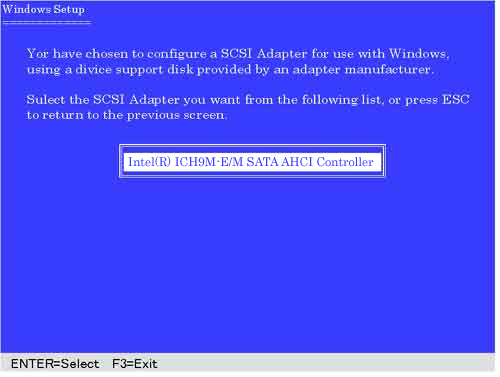 | ||
| 6. | 次の画面で | |
| Setup will load support for the following mass storage device(s): | ||
| というメッセージが表示され、続く行に | ||
| 5.で選択したドライバーが表示されているのを確認し 「 Enter 」 を押して 続行してください。 | ||
| 7. | 後は通常と同じようにインストールが開始されます。 | |
| 画面上の指示にしたがってインストールを行ってください。 | ||
| ※Windows インストールの際に フロッピーディスク の中身をコピーします。 | ||
| そのため フロッピーディスク は入れたままインストールを続けてください。 | ||
| (フロッピーディスク がなければ フロッピーディスク を入れるように指示がでます。) | ||
| なお、当社ではクリーンインストールのサポートを行っておりませんので、ご了承ください。 |


 このページを印刷する
このページを印刷する



